
Apple, kimlik avı saldırılarına ve cihazlarınıza yetkisiz erişime karşı ekstra koruma sağlamak için uzun zamandır beklenen donanım güvenlik anahtarları desteğiyle iOS 16.3’ü bugün piyasaya sürdü.
Donanım güvenlik anahtarları, flaş sürücülere benzeyen ve bir Mac veya iPhone’a bağlanmak için USB-C’yi (adaptör kullanarak) veya Yakın alan iletişimini (NFC) destekleyen küçük fiziksel aygıtlardır.
Bu aygıtlar, aygıtlarda gösterilen normal altı basamaklı doğrulama kodu yerine Apple Kimlikleri için iki faktörlü kimlik doğrulama kullanılırken ek doğrulama adımı olarak kullanılabilir.
Güvenlik anahtarlarının bir anahtarlıkta veya cüzdanda saklanması amaçlandığından ve bir girişin kimliğini doğrulamak için bir cihazın varlığında olması gerektiğinden, hesabınıza uzaktan giriş yapmaya çalışan tehdit aktörlerine karşı daha fazla koruma sağlar.
Örneğin, tehdit aktörleri genellikle Apple Kimliği kimlik bilgilerini ve 2FA doğrulamaları aracılığıyla gönderilen tek seferlik parolaları çalan kimlik avı saldırıları oluşturur.
Ancak, bir Apple Kimliği bir güvenlik anahtarıyla yapılandırıldıktan sonra, gelişmiş bir kimlik avı saldırısı kimlik bilgilerinizi çalabilse bile, uzak tehdit aktörü donanım güvenlik anahtarınıza erişimleri olmadığı için oturum açamaz.
iPhone’unuzda bir güvenlik anahtarı ayarlama
Apple, iOS ile bir güvenlik anahtarı kullanmak için iki anahtarınızın olmasını gerektirir – biri yanınızda taşınır, diğeri ise kaybederseniz evde veya ofiste yedek olarak saklanır.
Bir iPhone’da güvenlik anahtarı kimlik doğrulaması ayarlamak için şu adrese gidin: Ayarlar > adınıza tıklayın > Şifre ve Güvenlik > ve ardından seçin Güvenlik Anahtarı Ekle.
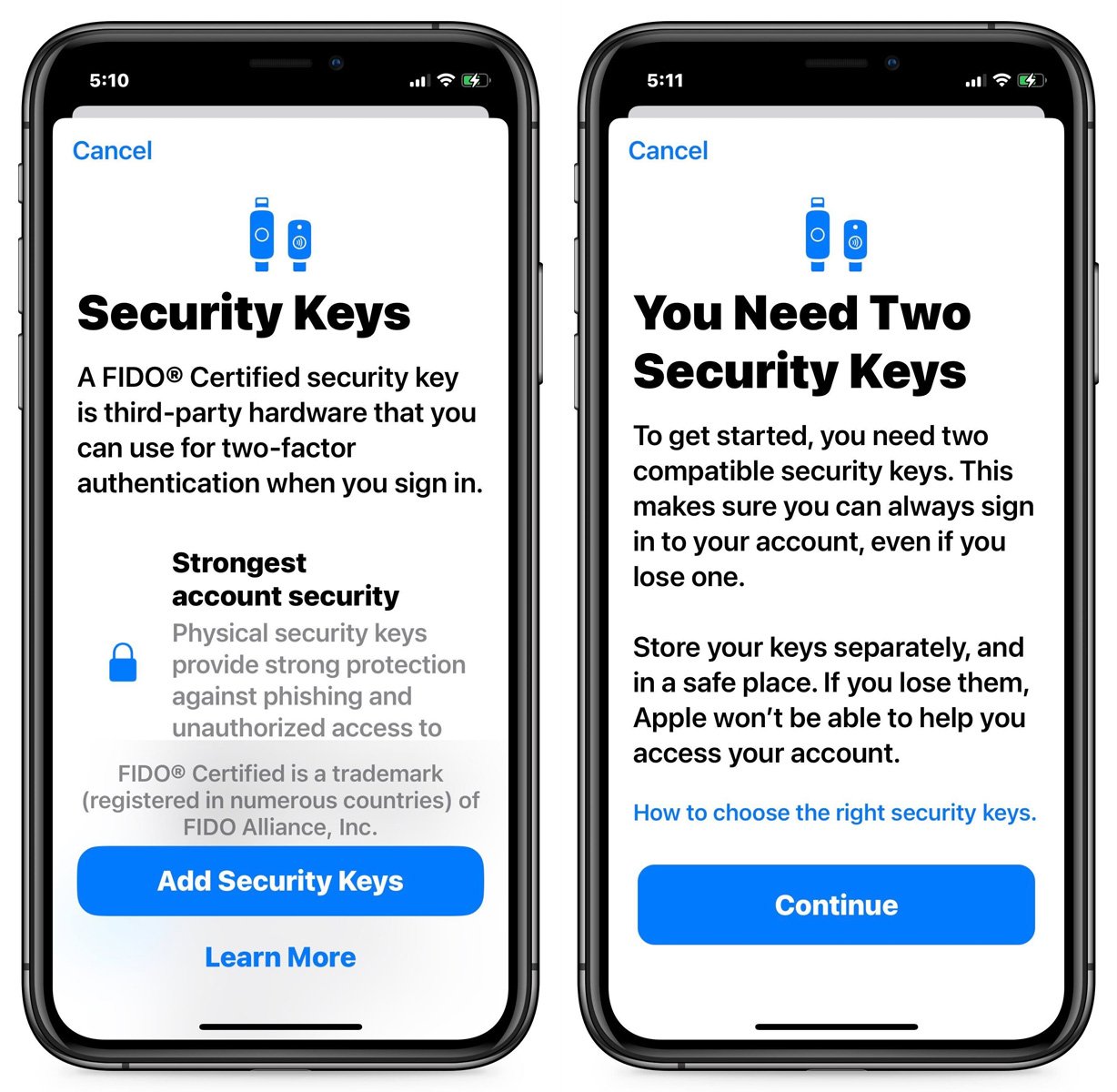
Kaynak: BleepingComputer
Ardından, her iki güvenlik anahtarınızın da hazır olduğundan emin olmanız ve güvenliğinizin altın NFC bölümünü telefonunuzun üst kısmına tutarak ilkini eklemeniz istenecektir.
Güvenlik anahtarı seçildikten sonra, ikinci güvenlik anahtarını bağlamanız istenecektir.
Her ikisi de bağlandıktan sonra, Apple Kimliğinizin şu anda oturum açmış olduğu aygıtların listesini ve bu aygıtları kapatmak isteyip istemediğinizi gözden geçirmeniz istenecektir.
Kurulum işlemi tamamlandığında, uygulama yüklemek, satın almak veya başka bir cihazda oturum açmak için Apple Kimliğinize erişmeniz gerektiğinde, iki işlemi tamamlamak için güvenlik anahtarınıza telefonunuzun üst kısmına basmanız gerekir. -faktör kimlik doğrulaması.
BleepingComputer, özelliğin YubiKey 5 NFC, YubiKey 5C NFC ve Google Titan ile çalıştığını onayladı.
Apple, YubiKey 5Ci ve FEITAN ePass K9 NFC güvenlik anahtarlarının da uyumlu olduğunun bilindiğini söylüyor.
Artık bir güvenlik anahtarı kullanmak istemiyorsanız, Güvenlik Anahtarları ayarına geri dönün ve tıklayın. Tüm Güvenlik Anahtarlarını Kaldır. Güvenlik anahtarlarınız kaldırıldıktan sonra, otomatik olarak altı basamaklı doğrulama kodlarına geri dönersiniz.
Apple iOS ile güvenlik anahtarlarını kullanma hakkında daha fazla bilgi için Apple’ın bu özellikle ilgili destek makalesini inceleyebilirsiniz.